Cómo borrar los correos sin archivarlos en app Mail de iOS
![]() Seguramente te habrás podido fijar que cuando usamos la app nativa Mail de iOS en nuestro iPhone o iPad y queremos eliminar algunos correos, dicha opción no aparece y nos aparece la opción de archivar el correo. ¿Qué significa esto? ¿Cómo puedo borrar definitivamente los correos del Mail de iOS?
Seguramente te habrás podido fijar que cuando usamos la app nativa Mail de iOS en nuestro iPhone o iPad y queremos eliminar algunos correos, dicha opción no aparece y nos aparece la opción de archivar el correo. ¿Qué significa esto? ¿Cómo puedo borrar definitivamente los correos del Mail de iOS?
Apple lo tiene muy claro. La diferencia entre eliminar y archivar consiste en que en el primer caso se mueve el correo a la papelera para posteriormente borrarlo y, en el segundo, lo traslada a la carpeta «Todos» sin eliminarlo definitivamente del dispositivo.
Cómo borrar los correos sin archivarlos en app Mail de iOS
Para recuperar la opción de eliminar los correos de iOS, hay que hacer lo siguiente:
- Nos vamos a Ajustes –> Correo, contactos, calendario.
- Seleccionamos las cuentas Gmail –> Cuenta –> Avanzado (En la parte inferior).
- Ahora elegiremos Buzón de Papelera (en la opción «Trasladar mensajes descartados a») en lugar de Buzón de Archivo.
- Posteriormente, pulsamos en cuenta en la parte superior izquierda y a continuación «Hecho» (esquina superior derecha)
A partir de ahora, cuando entremos en nuestro correo nos saldrá la opción de Eliminar en lugar de Archivar.



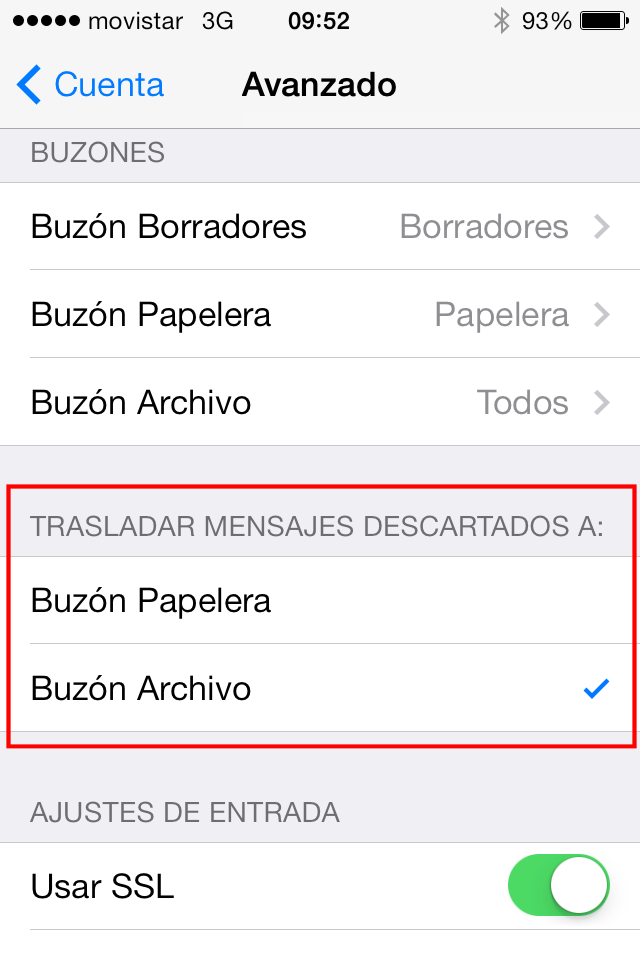
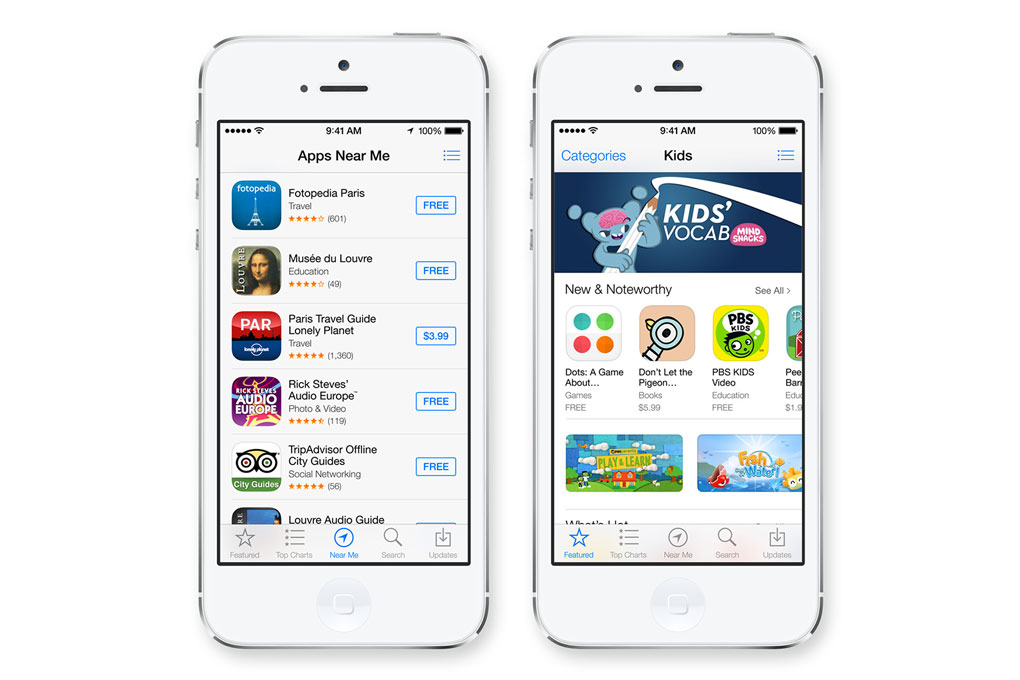
1 Comentario
Información Bitacoras.com…
Valora en Bitacoras.com: Seguramente te habrás podido fijar que cuando usamos la app nativa Mail de iOS en nuestro iPhone o iPad y queremos eliminar algunos correos, dicha opción no aparece y nos aparece la opción de archivar el correo. ¿Qué signific…..